
Imagen 1 de 2
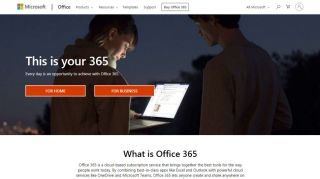
(Crédito de la imagen: Microsoft)
Primera opción para estudiantes: Office 365 Educación
Imagen 2 de 2
(Crédito de la imagen: G Suite)
Buenas herramientas de colaboración: G Suite for Education
Antes de decidirse a usar G Suite u Office 365, comience por verificar si ya tiene acceso gratuito a uno de ellos como estudiante en su escuela. La mayoría de los distritos escolares o escuelas tienen una asociación educativa con Google o Microsoft y han extendido algunos servicios a los estudiantes. Sería aconsejable instalar el programa elegido por la escuela en su dispositivo para que sea compatible con las mismas aplicaciones y servicios.
Sin embargo, si desea crear una cuenta separada de su escuela o si su escuela no ofrece acceso gratuito a sus estudiantes, recomendamos usar Office 365 Educación porque aún puede obtener una cuenta. como estudiante, incluso si su escuela no lo hace. "No hay contrato con ellos. Todo lo que necesitas es una dirección de correo electrónico válida. Office 365 Education le brinda acceso a todos los programas y equipos de Office, su herramienta de colaboración, y viene con muchos sistemas de almacenamiento en la nube.
Compara los dos
Office 365 StudentG Subscripción para educación anual € 0 € 0 Se requiere licencia escolarNYLots incluidos, Word, Excel, PowerPoint, Publisher, Access, Teams, Docs OneDrive, Sheets, Slides, Forms, Jamboard, Hangouts, App DriveEmailOutlookGmailPhone support24 / 724/7Lo que necesita saber sobre Office 365 Educación
Con una suscripción a Office 365 Educación, tiene acceso a ocho programas de Office, incluidos Outlook, Word, Excel y PowerPoint. También tiene acceso a 12 servicios de Microsoft, como OneDrive, Skype, SharePoint y Forms. Office 365 reside en la nube. Como resultado, no ocupa mucho espacio en su computadora y le permite acceder a todos sus programas y proyectos grabados, esté donde esté y desde cualquier dispositivo. Simplemente inicie sesión en su portal en línea y tendrá acceso a todo, desde Publisher hasta OneNote.
Las aplicaciones se pueden anclar a los teléfonos inteligentes y tabletas Android para un acceso rápido, y puede descargar cada programa de Office a su computadora portátil o computadora para trabajar sin conexión. Sin embargo, deberá iniciar sesión en su cuenta en línea con la frecuencia suficiente para mantener activa su suscripción.
Imagen 1 de 2
(Crédito de la imagen: Android Central)
Imagen 2 de 2
(Crédito de la imagen: Android Central)
Microsoft Teams es un programa de chat en vivo proporcionado con su suscripción a Office 365 Educación que le permite hablar en tiempo real con personas de su grupo de estudio, maestros u otros estudiantes. Cualquiera puede crear canales que reflejen una clase o proyectos específicos, o puede mantenerlo más privado con chats en persona, como Slack. Dentro de los equipos, puede llamar a otros colaboradores u organizar una videoconferencia con 50 personas a la vez. También puede compartir documentos y darles acceso directo para que todos en su grupo puedan agregar, editar y trabajar en el proyecto al mismo tiempo desde la ventana de Teams Hub. A medida que cambian los archivos, todas las copias, incluidas las guardadas en su OneDrive, se actualizan automáticamente.
Nota importante sobre Office 365 Educación: si su escuela le da acceso a ella, es posible que los administradores, colaboradores, maestros y otras personas vean información personal y archivos grabados. Debido a que los administradores establecen las reglas para OneDrive, pueden limitar la eliminación de archivos y ver los datos guardados allí. Incluso si crea una cuenta de Educación usted mismo, Microsoft conectará automáticamente su cuenta a la cuenta de su escuela, si corresponde. Por esta razón, le recomendamos que no use este programa para uso personal. Sin embargo, puede comprar una cuenta personal de Office 365 para usar por separado de su cuenta escolar para mantener archivos confidenciales y documentos personales. Esta suscripción le costará alrededor de € 70 al año.
Todo sobre G Suite for Education
G Suite for Education incluye una cantidad impresionante de herramientas de colaboración con Hangouts, Grupos, Jamboard y Classroom. Cada uno permite la comunicación en tiempo real y la creación de proyectos con múltiples personas de una manera simple de usar y ver. Puedes chatear u organizar videoconferencias usando Hangouts para ayudar a todos a acceder a la misma página. Otras herramientas de colaboración disponibles para los usuarios de G Suite incluyen Jamboard, una pizarra basada en la nube, y Classroom.
El aula es administrada por maestros individuales para crear un lugar para asignar tareas, enviar recordatorios, recopilar y evaluar proyectos completados, y distribuir documentos virtuales y otros materiales. estudio. Los educadores también pueden asignar proyectos grupales y crear grupos de estudio dentro de Classroom para fomentar la colaboración.
G Suite le permite compartir archivos, guardarlos en Drive con otras personas y permitirles verlos y editarlos en tiempo real. Esto se hace creando un enlace y compartiéndolo. Puede ver cuándo otras personas están en los mismos archivos y ver los cambios a medida que ocurren. Sin embargo, es un poco incómodo, y notamos que hay un ligero retraso, por lo que es posible que varias ediciones se entrelacen y creen cierta confusión. Sin embargo, G Suite realiza un seguimiento de los cambios y no los hará permanentes sin su consentimiento.
Imagen 1 de 2
(Crédito de la imagen: Android Central)
Imagen 2 de 2
(Crédito de la imagen: Android Central)
Los programas de escritorio de G Suite, como Documentos y Hojas de cálculo, funcionan de la misma manera que los programas de Microsoft Office. La mayoría de las características y herramientas se encuentran en los mismos lugares. También usa los mismos atajos en el programa. También puede abrir y ver documentos de Office, hojas de cálculo y presentaciones de diapositivas en G Suite, aunque debe convertirlos a Google para editarlos. Esto puede cambiar algunas de las fuentes y el formato de los proyectos y requerir un poco más de trabajo de reparación. También descubrimos que algunas herramientas y características no funcionaban de la misma manera o no estaban disponibles en G Suite. Por ejemplo, algunas de las macros en Excel no están disponibles en Hojas de cálculo de Google. Por lo tanto, es más difícil producir los mismos resultados.
La mayor desventaja de usar G Suite for Education es que los estudiantes no pueden tener una cuenta a menos que su escuela tenga una suscripción. Incluso los maestros no pueden registrarse o usar las herramientas hasta que la escuela no haya creado una asociación con Google.
Google ofrece dos programas de capacitación de G Suite, uno de ellos gratuito para las escuelas y sus maestros y estudiantes. Con este programa escolar integrado, los maestros pueden configurar clases individuales, dar acceso a G Suite a sus alumnos utilizando una dirección de correo electrónico de la escuela y crear un entorno para la colaboración y el aprendizaje. el aprendizaje. Se alienta a los estudiantes a tener una cuenta personal de Google One para acceder a los programas de Google Drive y Office, aunque las cuentas personales no se pueden usar para acceder a G Suite for Education.
Compatibilidad de Office 365 y Suite G
Dado que Office 365 y G Suite están basados en la nube, puede acceder a ellos desde cualquier dispositivo, incluidos los Mac. Simplemente inicie sesión en su cuenta a través de un navegador web para acceder a todos sus programas, archivos y aplicaciones. Office 365 y G Suite ofrecen aplicaciones que puede descargar a su teléfono móvil para acceder y editar archivos específicos, aunque necesita una aplicación individual para cada programa. Sin embargo, la instalación de la aplicación Google Drive o OneDrive le permite acceder a cualquier archivo guardado creado con sus programas compatibles, junto con algunas funciones básicas de edición y uso compartido.
Si usted o su escuela tienen un Chromebook, verá un fácil acceso a G Suite y otros programas en la nube de Google ya instalados en la pantalla de inicio. Sin embargo, si es un usuario 365, aún puede iniciar sesión en su cuenta en línea y usar sus programas desde un Chromebook con la ayuda de un navegador de Internet, tal como lo hace. desde una computadora portátil.
Imagen 1 de 2
(Crédito de la imagen: Android Central)
Imagen 2 de 2
(Crédito de la imagen: Android Central)
G Suite y Office 365 proporcionan acceso a programas sin conexión. Para los usuarios de G Suite, simplemente indique en G Suite que desea que un archivo específico esté disponible sin conexión. Una vez que el dispositivo que está utilizando se conecta a Internet, los cambios del archivo se actualizarán en el programa en la nube.
Para usar Office 365 sin conexión, debe descargar los programas de Office en una computadora portátil compatible o una computadora con Windows. Tiene la opción de instalar programas de Office localmente cuando se suscribe por primera vez, pero puede descargarlos en cualquier momento durante su suscripción activa. Debe iniciar sesión en el programa basado en la nube al menos cada 30 días para mantener su suscripción a Office 365 en línea y sincronizar los cambios realizados sin conexión. Microsoft lo invitará a hacer esto para que no tenga que recordarlo usted mismo.
En conclusión: nuestros últimos pensamientos
Para elegir entre G Suite for Education y Office 365 Education, comience por buscar el que usa su escuela. Es tan simple como preguntarle a un maestro o hablar con algunos de los servicios para estudiantes. Al usar el mismo programa, estará en la misma página que sus maestros y tendrá acceso a las mismas herramientas de colaboración que usan.
Si no necesita utilizar un programa en particular para colaborar con su maestro o compañeros de clase, entonces tiende a volver a sus preferencias personales. Puede usar uno en el otro o incluso mezclar y combinar los programas de cada paquete. Dado que G Suite y Office 365 están basados en la nube, puede cambiar fácilmente entre ellos sin tener que preocuparse por el espacio en disco.
La única razón por la cual Office 365 Educación recibe un nuevo impulso de nosotros, y nos encanta usar Google y sus programas, es porque puede descargar este programa de forma gratuita, siempre que usted o su hijo sean estudiantes Un correo electrónico escolar activo y verificable. dirección. Incluso si su escuela no tiene un contrato con Microsoft para usar sus programas educativos, los estudiantes aún pueden usar este programa sin costo alguno.
Sin embargo, G Suite solo está disponible si su institución tiene un contrato con Google para usar su programa educativo. Si su escuela no usa G Suite, aún puede acceder a una cuenta individual gratuita de Google One para completar la tarea. Simplemente no tiene acceso a las herramientas de colaboración disponibles a través de G Suite for Education.